'>

O microfone do fone de ouvido HyperX Cloud 2 parou de funcionar? Você não está sozinho. Muitos usuários tiveram o mesmo problema ocorrendo aleatoriamente - até mesmo na primeira vez que usam o fone de ouvido.
Isso é incrivelmente frustrante; você comprou o fone de ouvido para poder falar com as pessoas e agora não pode! Mas não se preocupe; você não desperdiçou seu dinheiro. Pode ser consertado ...
Correções para tentar
Aqui estão quatro soluções para você tentar. Você pode não ter que tentar todos eles. Basta percorrer a lista até encontrar aquele que funciona para você.
- Faça alguma solução de problemas básicos
- Verifique suas configurações de som
- Atualize o driver do fone de ouvido
- Reinicie seu sistema operacional
Método 1: Faça alguma solução de problemas básicos
O microfone em seu fone de ouvido HyperX Cloud 2 pode estar sem som ou não conectado corretamente. Portanto, vale a pena verificar a configuração de mudo e a conexão do seu fone de ouvido.
1) Se você estiver usando o switcher USB do fone de ouvido, certifique-se de que o switch mudo não tenha sido ativado.

2) Verifique todos os conectores para ter certeza de que estão todos encaixados corretamente. Se você não conseguir ver nenhum problema com os conectores, tente conectar o cabo USB ao outra porta USB ou usando o Conector de áudio de 3,5 mm conexão em vez de USB.
O microfone do seu fone de ouvido está funcionando agora? Se for, ótimo. Mas se não for, ainda há algumas coisas que você pode tentar ...
Método 2: verifique as configurações de som
Seu microfone HyperX Cloud 2 pode não estar funcionando porque está desativado ou não foi definido como o dispositivo padrão em seu computador. Para reativá-lo e defini-lo como o dispositivo padrão:
1) Mantenha pressionado o logotipo do Windows chave e pressione o R chave no teclado ao mesmo tempo para abrir a caixa de diálogo Executar e digite “ ao controle ”E pressione Entrar .
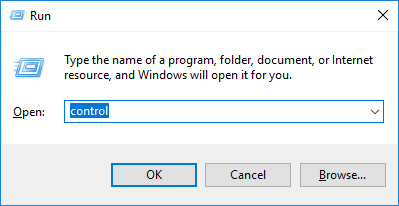
2) No Painel de Controle, selecione Ícones grandes de Visto por menu suspenso.
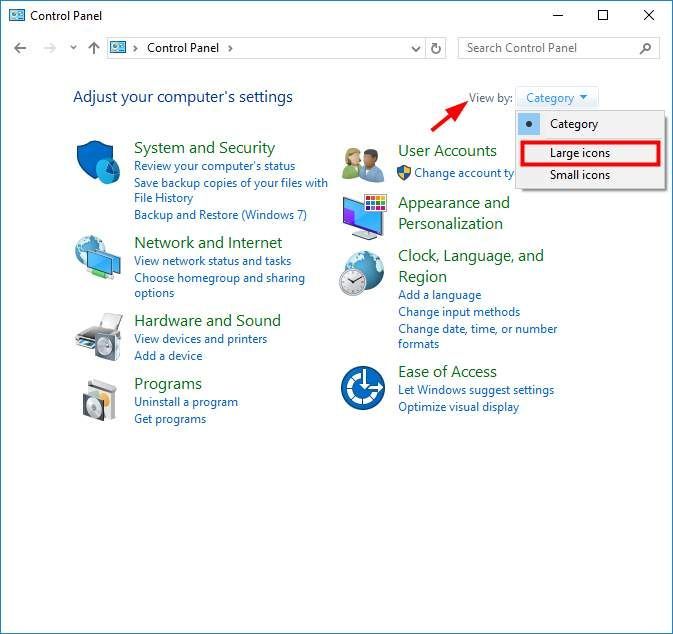
3) Selecione Som .
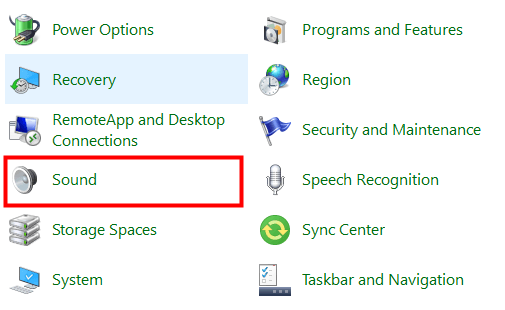
4) Selecione os Gravação guia, clique com o botão direito em qualquer lugar vazio dentro da lista de dispositivos e marque Mostrar Dispositivos Desabilitados .
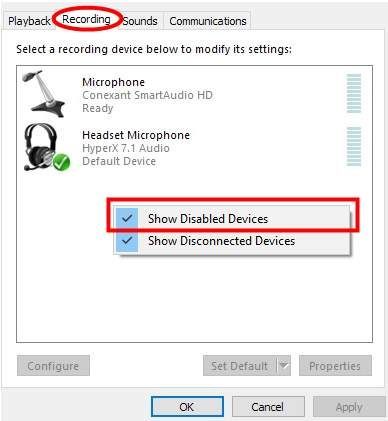
5) Clique com o botão direito no Microfone fone de ouvido e selecione Habilitar . Em seguida, clique com o botão direito novamente e selecione Definir como dispositivo padrão .
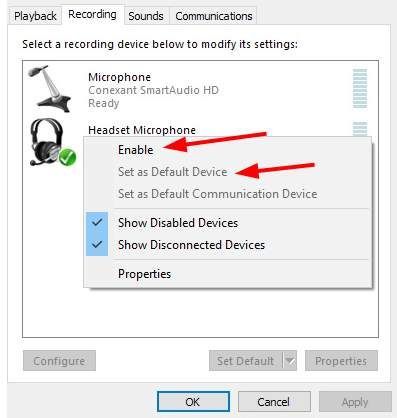
Agora que o microfone do seu fone de ouvido está habilitado e definido como o dispositivo padrão, experimente e veja se funciona. Se isso acontecer, então você resolveu o problema. Mas se não, existem mais duas soluções para tentar ...
Método 3: atualize o driver do fone de ouvido
O microfone em seu fone de ouvido HyperX Cloud 2 não funcionará se você estiver usando um driver incorreto ou desatualizado. Portanto, você deve atualizar o driver para ver se isso corrige o problema.
Você pode atualizar seu driver manualmente ou automaticamente. O processo manual é demorado, técnico e arriscado, por isso não o cobriremos aqui. Nem o recomendamos, a menos que você tenha excelentes conhecimentos de informática.
Atualizar seu driver automaticamente, por outro lado, é muito fácil. Basta instalar e executar Driver Easy , e ele encontrará automaticamente todos os dispositivos em seu PC que precisam de novos drivers e os instalará para você. Veja como usá-lo.
1) Baixar e instalar Driver Easy .
2) Corre Driver Easy e clique no Escaneie agora botão. Driver Easy fará uma varredura em seu computador e detectará quaisquer drivers com problemas.
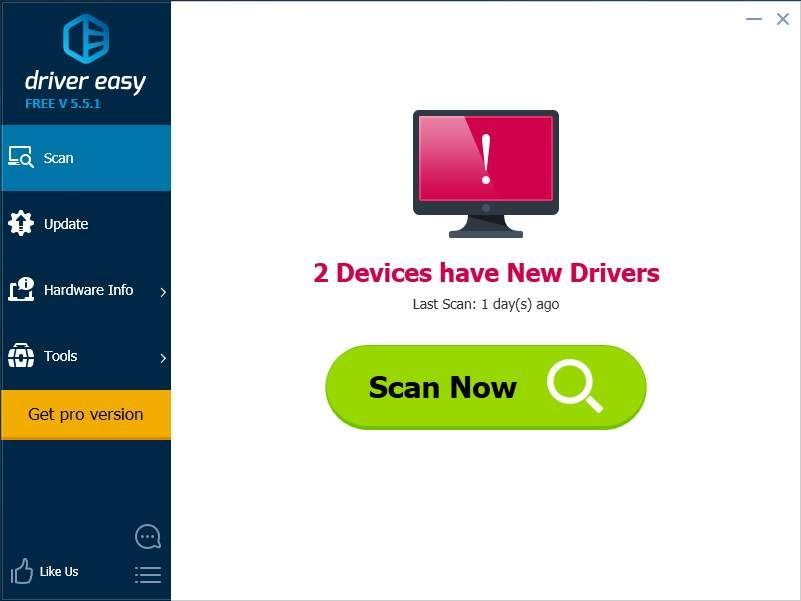
3) Clique no Atualizar ao lado do fone de ouvido para baixar o driver mais recente e correto para ele.
Você também pode clicar no Atualize tudo botão no canto inferior direito para atualizar automaticamente todos os drivers desatualizados ou ausentes em seu computador. (Isso requer o Versão Pro - se ainda não tiver feito isso, você será solicitado a fazer upgrade ao clicar Atualize tudo .)
Depois de atualizar o driver do fone de ouvido HyperX Cloud 2, reinicie o computador. Em seguida, faça login novamente e veja se o microfone está funcionando.
A versão Pro do Driver Easy vem com suporte técnico completo.Se precisar de ajuda, entre em contato Equipe de suporte do Driver Easy em support@drivereasy.com .
Espero que seja. Mas se ainda não estiver funcionando, você pode precisar ...
Método 4: redefinir / reinstalar o Windows
Seu sistema operacional pode ter arquivos corrompidos ou configurações que estão impedindo o microfone em seu fone de ouvido HyperX Cloud 2 de funcionar corretamente. A única maneira de resolver esse problema é redefinir / reinstalar o Windows.
Primeiro, faça backup dos arquivos críticos em seu computador e, em seguida, siga um destes procedimentos ...
- Se você estiver usando Windows 10 , você pode usar este guia para reiniciar seu sistema.
- Se você estiver usando um versão mais antiga do Windows , você pode usar qualquer mídia de instalação fornecida com o computador para reinstalar o sistema operacional.
Em seguida, depois de redefinir ou reinstalar o Windows, reinstale o fone de ouvido de acordo com as instruções fornecidas.
Se você tentou todas essas correções e o microfone do headset HyperX Cloud 2 ainda não está funcionando, provavelmente é um problema de hardware. Contato Atendimento ao cliente da Kingston Para obter mais assistência.



![[RESOLVIDO] Diablo 4 FPS cai e gagueja no PC](https://letmeknow.ch/img/knowledge-base/46/diablo-4-fps-drops.jpg)
![[RESOLVIDO] Cyberpunk 2077 Atraso de entrada](https://letmeknow.ch/img/program-issues/31/cyberpunk-2077-input-lag.jpg)

